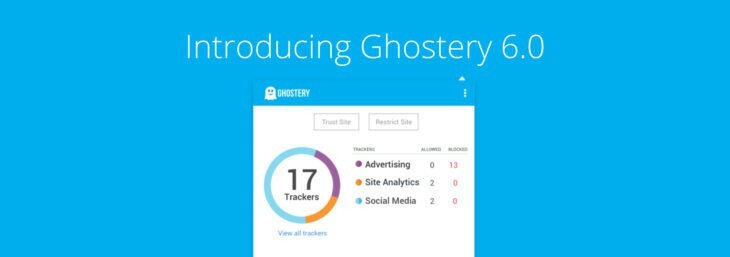- מיקרוסופט אדג הוא דפדפן ברירת המחדל שמותקן מראש עם Windows 10.
- ל- Microsoft Edge יש בעיות, ורבים דיווחו כי חסרות הצעות חיפוש והצעות אתרים.
- כדי לפתור בעיה זו, נסה להפעיל את פותר הבעיות של Windows Apps או סריקת SFC במחשב שלך.
- מאמר זה הוא חלק משלנו רכזת אדג ', ואם אתה רוצה ללמוד עוד על Edge, אנו ממליצים לך לבדוק זאת.

מגיע לך דפדפן טוב יותר! 350 מיליון איש משתמשים באופרה מדי יום, חווית ניווט מן המניין שמגיעה עם חבילות מובנות שונות, צריכת משאבים משופרת ועיצוב נהדר.הנה מה שאופרה יכולה לעשות:
- העברה קלה: השתמש בעוזר האופרה להעברת נתונים יוצאים, כגון סימניות, סיסמאות וכו '.
- מיטוב השימוש במשאבים: נעשה שימוש יעיל יותר בזיכרון ה- RAM שלך מאשר ב- Chrome
- פרטיות משופרת: משולב VPN בחינם ובלתי מוגבל
- אין מודעות: חוסם מודעות מובנה מאיץ את טעינת הדפים ומגן מפני כריית נתונים
- הורד את האופרה
מיקרוסופט החליפה בהצלחה את Internet Explorer בדפדפן Edge שהתחיל את דרכו חלונות 10. הדפדפן עבר מהפך בזמן ועדכון תכונות.
עם זאת, נראה שעדכון אחרון שדפדפן Edge מציג כמה בעיות מוזרות.
בעיה נפוצה אחת בפני המשתמשים הייתה לגבי חיפוש והצעות אתרים שלא הוצגו ב- קָצֶהשורת הכתובת.
זה די מעצבן בהתחשב בכך שכבר סימנת את האתר ועליך להקליד אותו מחדש.
אם אתה סובל מבעיה דומה ב- Windows 10, תן לנו לבדוק את הפתרון האפשרי של הבעיה כדי שתוכל להתחיל שוב להשתמש ב- Edge. דפדפן בלי שום תקלות.
עדכון של Windows בדרך כלל מעדכן קבצים שונים לגרסאות החדשות שלהם, המאובטחות ביותר, ולעתים קבצים אלה נקטעים בעבודת הדפדפן.
בואו ננסה לפתור את אותו הדבר באמצעות שורה של שיטות שונות, כדלקמן.
כיצד אוכל לקבל בחזרה הצעות לאתר ב- Edge?
- נסה דפדפן אחר
- הפעל את פותר הבעיות של Windows Apps
- הפעל סריקת SFC
- הפעל את כלי DISM
- אתחול נקי
1. נסה דפדפן אחר

בעיות עם Microsoft Edge תת-חלקית עשויות להיפתר על ידי הצגת אדומי כרום.
עם זאת, בהתחשב בכמה זמן לקח למיקרוסופט להתמודד עם ממשק המשתמש וביצועי הביצועים הפשוטים ביותר, אנחנו לא ממש רוצים להאמין שזה יהיה שווה את זה בכלל.
במקום Edge, מדוע שלא תנסה דפדפן שהוא כבר נהדר ונוטה להיות טוב עוד יותר?
דפדפן האופרה מביא את כל מה שאתה צריך מההתחלה. למרות שאתה יכול להתקין את כל התוספות של Chrome, זה מגיע עם כל כך הרבה תכונות מובנות כך שבאמת אין צורך מיוחד לעשות זאת.
זה יעזור לך להימנע ממעקב ומיקוד מודעות, הוא מגיע עם מובנה VPN וחוסם מודעות, שלא לדבר על כך שהוא עטוף בעיצוב ממשק משתמש אינטואיטיבי.

אוֹפֵּרָה
אם Edge אינו מציג הצעות חיפוש ואתרים, Opera נכנסת כאלטרנטיבה מצוינת. מוכנים לנסות את זה?
בקר באתר
2. הפעל את פותר הבעיות של Windows Apps
- לך ל הגדרות> עדכון ואבטחה> פתרון בעיות.
- גלול עד הסוף והפעל את פותר הבעיות לאפליקציות של Windows Store אשר נועד לבדוק אוטומטית אם יש בעיות ולתקן אותן.

אם אתה מתקשה בפתיחת אפליקציית ההגדרה, עיין במאמר זה כדי לפתור את הבעיה.
3. הפעל סריקת SFC
- פתח את שורת הפקודה כמנהל מתפריט התחל או מתיבת הדו-שיח הפעלה.
- סוּג SFC / סריקה.

- מכה להיכנס
- הפקודות יזמינו את הסורק, והסורק יתחיל לעבוד מיד ללא כל בקשה או אישור מצדך. הסורק הוא אוטומטי, ולכן גם לא תקבל עדכוני סטטוס.
4. הפעל את כלי DISM
- פתח את שורת הפקודה כמנהל מתפריט התחל או מתיבת הדו-שיח הפעלה.
- הקלד את הפקודות הבאות:
DISM.exe / מקוון / ניקוי-תמונה / בריאות סריקהDISM.exe / מקוון / ניקוי-תמונה / שחזור הבריאות
- DISM עשוי לקחת זמן לסיים את הסריקה מכמה דקות לכמה שעות, תלוי בחומרה.
אם DISM נכשל ב- Windows 10, זה מדריך מהיר יעזור לך לצאת.
5. אתחול נקי

אתחול נקי דומה במקצת למצב בטוח אשר פשוט טוען מספר מוגדר של מנהלי התקנים ותוכניות שחיוניים בכדי לגרום לחלונות לעבוד ללא שום בעיה.
זה צפוי לפתור את כל סוגי התנגשויות התוכנה אם במקרה אתה סובל מכך. למד כיצד לבצע אתחול נקי כאן.
אלה כמה צעדים שעליך לבצע כדי להיפטר מסרגל החיפוש ומבעיית האתר שעמדת בפניך בדפדפן Edge.
בעיות מסוג זה עשויות להתרחש ככל הנראה עקב עדכונים או התנגשויות עם התקנת תוכנה אחרת.
מלבד זאת, דפדפן Microsoft Edge השתפר בקילומטרים מאז שיצא לראשונה, ונראה שהמשתמשים אוהבים את ממשק המשתמש החלקלק שמציע הדפדפן.
מה איתך? ספר לנו את דעתך בסעיף ההערות להלן.
 עדיין יש לך בעיות?תקן אותם בעזרת הכלי הזה:
עדיין יש לך בעיות?תקן אותם בעזרת הכלי הזה:
- הורד את כלי התיקון למחשב זה דורג נהדר ב- TrustPilot.com (ההורדה מתחילה בעמוד זה).
- נְקִישָׁה התחל סריקה כדי למצוא בעיות של Windows שעלולות לגרום לבעיות במחשב.
- נְקִישָׁה תיקון הכל כדי לפתור בעיות עם טכנולוגיות פטנט (הנחה בלעדית לקוראים שלנו).
Restoro הורדה על ידי 0 קוראים החודש.